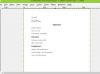USBケーブルは、デジタルデータをコンピュータドライブに転送するのに役立ちます。
画像クレジット: |画像/コムストック/ゲッティイメージズ
カメラからコンピューターに画像をアップロードまたは転送すると、視覚的な記憶を画面に表示し、保存して操作することができます。 Windowsフォトギャラリーは、ファイルをすばやくアクセスできるように編集および管理するのに役立つフリーウェアのダウンロードです。 画像のセットがコンピュータドライブにコピーされると、元の画像ファイルは、カメラコントロールで消去するまでカメラに残ります。
ステップ1
Windowsフォトギャラリーをダウンロードしてインストールします(「参考文献」のリンク)。
今日のビデオ
ステップ2
カメラの電源を切ります。
ステップ3
USBケーブルの一方の端をカメラの出力ソケットに接続し、もう一方の端をコンピュータのUSBポートに接続します。
ステップ4
カメラの電源をオン。
ステップ5
「Windows」ロゴキーを押して、スタートメニューの「WindowsLiveフォトギャラリー」をクリックします。
ステップ6
[ホーム]タブをクリックし、[新規]グループの[インポート]をクリックします。 カメラアイコンをクリックし、「インポート」をクリックしてダイアログボックスを表示します。
ステップ7
[インポートするアイテムを確認、整理、グループ化する]または[すべての新しいアイテムを今すぐインポートする]の2つのオプションのいずれかをクリックします。 フィールドに名前を入力し、[インポート]をクリックします。 画像がコンピュータにコピーされます。
ステップ8
画像ファイルを表示して、すべてのファイルが正しくコピーされていることを確認します。
ヒント
コンピュータがすべてのファイルを保存したことを確認したら、カメラから画像ファイルを消去します。
画像ファイルとファイルフォルダに名前を付けます。
カメラのバッテリーを充電してください。 電源障害は、転送の問題を引き起こし、データを破壊する可能性があります。
警告
この記事の情報は、2012年10月現在のWindowsフォトギャラリーに適用されます。 他のバージョンや製品によって若干または大幅に異なる場合があります。